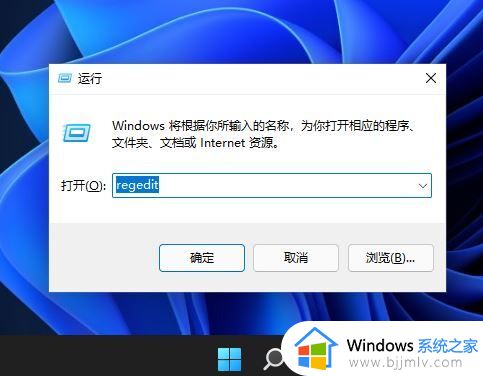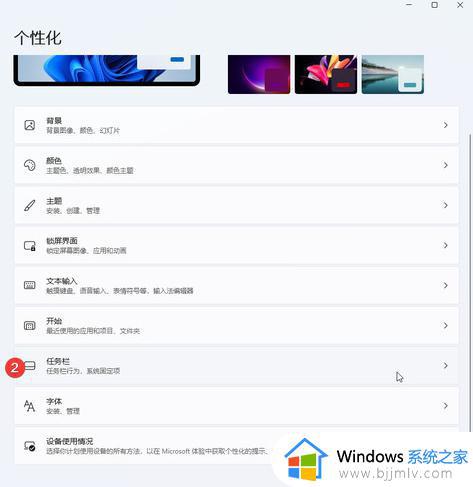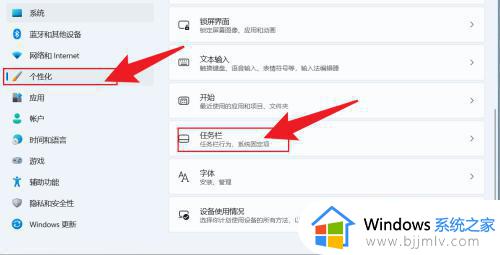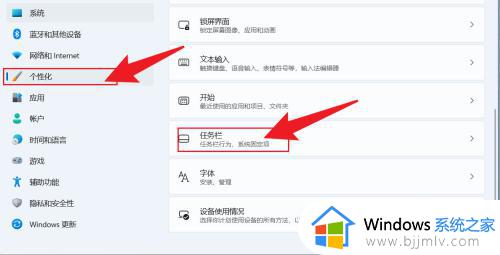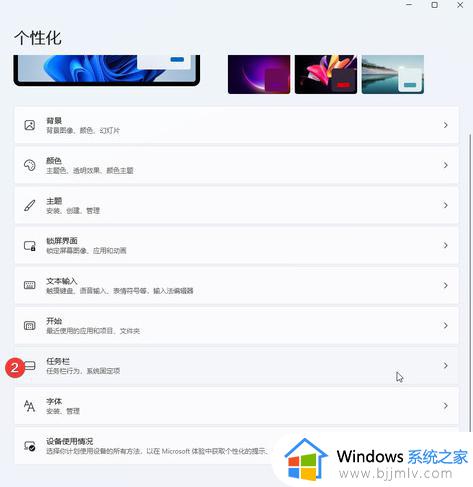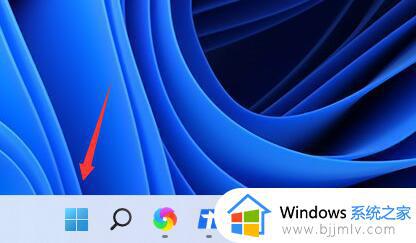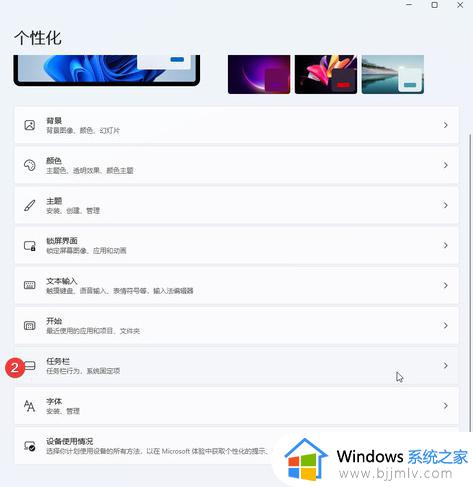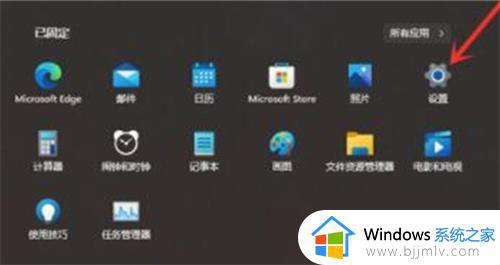windows11显示秒设置教程 windows11怎么设置任务栏显示秒
更新时间:2023-08-27 10:55:00作者:runxin
我们在日常操作windows11电脑办公的时候,可以通过桌面右下角显示的日期功能来清楚了解目前的具体日期,可是在windows11系统中显示的时间默认没有秒数,因此一些用户就想要时间秒重新调出来,那么windows11怎么设置任务栏显示秒呢?在文本中小编就给大家分享一篇windows11显示秒设置教程。
具体方法:
1、打开电脑设置,点击个性化,点击任务栏。
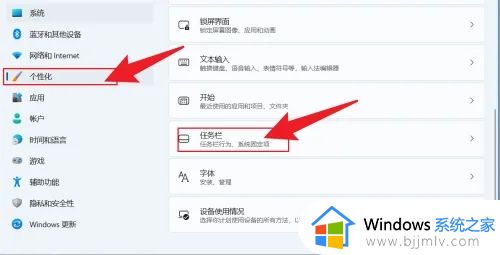
2、在个性化设置中,点击任务栏行为。
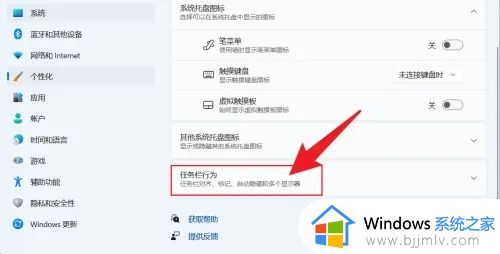
3、找到在系统托盘时钟中显示秒数,把它勾选上即可。
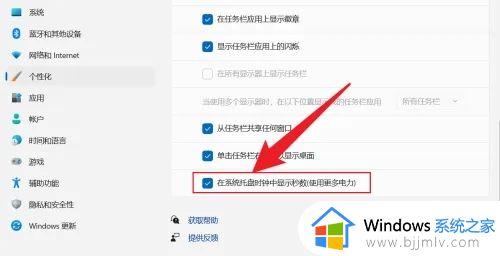
这篇内容就是小编带来的windows11显示秒设置教程的所有内容了,还有不清楚的用户就可以参考一下小编的步骤进行操作,希望本文能够对大家有所帮助。